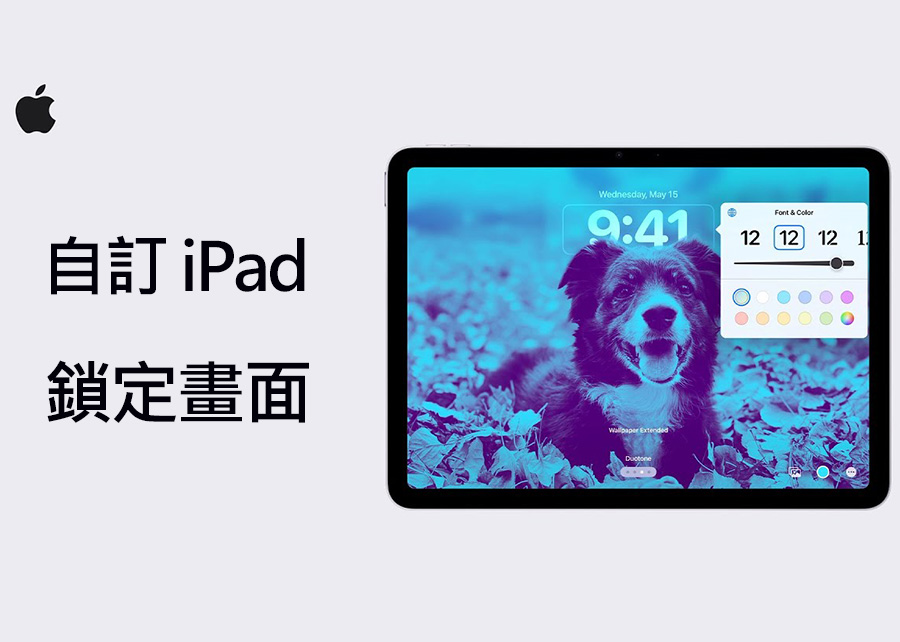
《iPhone News 愛瘋了》告訴你,可以用照片或小工具來自訂你的 iPad 鎖定畫面,讓重要資訊一目了然。以下是 iPad 如何從鎖定畫面,或設定應用程式開始自訂的教學影片。
如何自訂的 iPad 鎖定畫面
從設定開始自訂鎖定畫面
- 打開設定應用程式。
- 向下捲動並點選「壁紙」。
- 點選「新增壁紙」。
從鎖定畫面開始自訂
- 觸摸並按住鎖定畫面。
- 如果提示你解鎖 iPad,再次觸摸並按住,並使用 Touch ID、Face ID 或密碼驗證。
- 點選「新增鎖定畫面壁紙」按鈕。
選擇壁紙類型
在右下角,你可以選擇壁紙類型或向下瀏覽一些範例。我們將從照片庫中選擇一張照片作為壁紙。
- 回到頂部並點選「照片」。
- 你可以過濾照片,只顯示人物、自然或城市的照片。
- 瀏覽你的照片庫和相簿,點選「收藏夾」來顯示你在照片應用程式中標記為收藏的照片。
- 點選你想用作鎖定畫面的照片。
- 點選右下角的「更多」按鈕。
自訂壁紙選項
- 點選「擴展壁紙」來顯示更多背景並增加深度效果。
- 左右滑動壁紙,改變不同的照片風格,並搭配相應的顏色濾鏡和字體。
- 如果選擇雙色調或顏色洗滌,點選顏色選擇器來選擇你想使用的顏色。
- 當你對所選顏色感到滿意時,點選顏色選擇器外部來關閉它。
自訂鎖定畫面上的時鐘樣式
- 點選時間並選擇你想使用的字體樣式和顏色。
- 完成後,點選鎖定畫面上的任何地方。
添加小工具
- 點選「添加小工具」來在鎖定畫面上顯示應用程式的資訊。
- 從建議的小工具中選擇,或使用特定應用程式的小工具。
- 點選添加這個建議的日曆小工具。
- 點選提醒事項並添加一個提醒列表小工具。
- 點選關閉按鈕回到正在自訂的鎖定畫面。
iPad 鎖機設定完成
當你滿意鎖定畫面的設定時,點選「添加」 如果你想為主畫面設定不同的壁紙,可以點選「自訂主畫面」 但我們這次點選「設為壁紙組合」來使用剛創建的壁紙
最後,點選壁紙來將其設定為鎖定畫面。這樣就完成了個性化 iPad 鎖定畫面的方法。
● 相關內容:iPad 鎖定螢幕自訂教學(2025 最新指南)、iPadOS 26 鎖定螢幕小工具與字體設定技巧、iPad 鎖定螢幕照片、動態壁紙與深度效果設定、iPad 鎖定螢幕與 Focus 模式連動教學、iPad 鎖定螢幕切換與多樣化樣式設定方法


發表留言